Skelbimas
„Microsoft“ patvirtino kad nemokamas „Windows 10“ atnaujinimas nustos galioti. Po liepos 29 d. „Windows 10“ licencija kainuos 119 USD.
Nemokamas „Windows 10“ atnaujinimo pasiūlymas buvo pirmasis „Microsoft“, jis padėjo žmonėms atnaujinti greičiau nei bet kada anksčiau. Ir laikas bėga. Nemokamas naujovinimo pasiūlymas baigsis liepos 29 d. Ir mes norime įsitikinti, kad jūs jų nepraleisite.
Jei nesate pasirengę pereiti, bet norite įsitikinti, kad nepraleidote nemokamo naujovinimo laikotarpio, mes jus aprūpiname.
Kodėl turėtumėte gauti „Windows 10“ dabar
Net jei esate tikrai patenkinti savo dabartine operacine sistema, galiausiai norėsite pereiti prie „Windows 10“. Pagrindinė parama Kodėl atnaujinti „Windows“ išplėstinio palaikymo pabaigojeGalų gale nebegalioja kiekvienos „Windows“ versijos palaikymas, o kompiuteriuose liko daug skylių, kenkėjiškų programų įėjimo taškai ir įsilaužėlių galimybės. Neseniai „Windows 8“ pasiekė palaikymo būsenos pabaigą - parodysime, kodėl ir kaip ... Skaityti daugiau
„Windows 7“ oficialiai pasibaigė 2015 m. sausio 13 d., o pratęstas palaikymo laikotarpis baigsis 2020 m. Patikėk manimi, tai įvyks greičiau, nei tu galvoji. Taigi pasinaudoti nemokamu, neįpareigojančiu atnaujinimu yra prasminga.Užtikrinti nemokamą atnaujinimą taip pat yra nesudėtingas procesas. „Windows 10“ susieja jūsų licencijos raktą su jūsų sistemos aparatine įranga, ypač su jūsų pagrindine plokšte. Jūsų sistemai priskiriamas unikalus mašinos identifikatorius, nuolat registruojamas „Microsoft Windows 10“ atnaujinimo duomenų bazėje. Taigi, jei atnaujinsite į „Windows 10“, o vėliau grįšite prie esamos operacinės sistemos, „Windows 10“ aparatinė įranga liks „skaitmeniniu pavadinimu“.
Dar geriau, pasinaudoję naujovinimu „neišnaudos“ ir nepakeis jūsų licencijos. Tai reiškia, kad jūsų „Windows 7“, „8“ arba „8.1“ licencija išliks tokia, kokia yra, leisdama jums vėl suaktyvinti, kaip jums atrodo tinkama (atsižvelgiant į galiojančias licencijavimo sutartis).
Atnaujinti, nuleisti
Dabar verslui. Galite naujovinti į „Windows 10“, kad pasinaudotumėte nemokamu naujinimu, tada nedelsdami pakeiskite ankstesnės operacinės sistemos versiją. Yra du būdai, kaip tai padaryti; abu suteikia jums galimybę užpildyti atnaujinimo / ankstesnės versijos procesas naudojant skirtingas laikmenas Kaip pakeisti „Windows 10“ versiją į „Windows 7“ ar 8.1Čia yra „Windows 10“ ir galbūt tai nėra tai, ko tikėjotės. Jei jau atnaujinote, galite atlikti atkūrimą. Ir jei dar to nepadarėte, pirmiausia sukurkite sistemos atsarginę kopiją. Mes jums parodysime kaip. Skaityti daugiau .
„Windows 7“, 8, 8.1 veiksmai
Jei bėgi teisėta „Windows 7“, 8 ar 8.1 versija Kaip gauti pigios „Windows 7“ ar „8“ licenciją, kad galėtumėte nemokamai atnaujinti „Windows 10“Nerimaujate dėl savo senos ar piratinės „Windows“ kopijos ateities? Dabar laikas pagrobti pigią „Windows 7“ ar 8 licenciją, kad užtikrintumėte nemokamą „Windows 10“ atnaujinimą. Mes parodome ... Skaityti daugiau , būsite pastebėję „Švelnus“ skatinimas tobulinti savo sistemą Kaip blokuoti agresyvų „Windows 10“ atnaujinimą „Windows 7“ ir 8.1„Microsoft“ stengiasi priversti vartotojus atnaujinti „Windows 10“. Ateikite 2016 m., Daugelis žmonių pabus prie naujos operacinės sistemos, nepaisant to, kad niekada nesutiko su atnaujinimu. Nebūk vienas iš ... Skaityti daugiau į „Windows 10“. Na dabar jūs pagaliau galite atsiduokite „Microsoft“ ir spustelėkite Gerai.
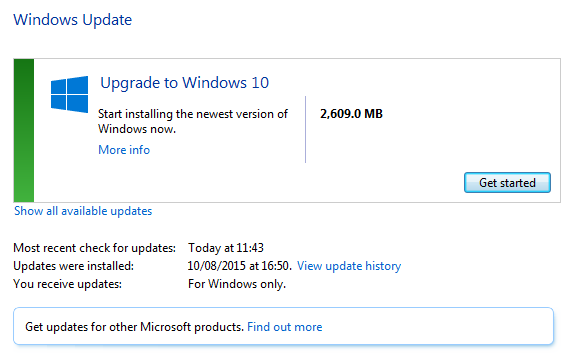
Prieš tai darydami, būtinai pasidarykite visos esamos operacinės sistemos sistemos atsarginę kopiją naudojant įmontuotas „Windows“ programas Kaip sukurti „Windows“ sistemos ISO atvaizdąReikia kurti atsarginę kopiją ir atkurti „Windows“ be atsarginių kopijų kūrimo įrankių? Laikas išmokti sukurti „Windows“ kompiuterio ISO atvaizdą. Skaityti daugiau , arba jūsų pasirinkta trečiosios šalies programa, tokia kaip Makriumo atspindys. Kad ir ką nuspręstumėte, įsitikinkite, kad jūsų atsarginė kopija ar sistemos vaizdas yra išsamūs, nes tai yra jūsų bilietas, kurį reikia grąžinti.
Tada, jei to dar neturite, sukurkite sistemos taisymo diską. Tu gali rasti instrukcijas, kaip sukurti „Windows 8“ taisymo diską, rasite čia Kaip sukurti „Windows 8“ atkūrimo diskąDienos, kai iš naujo įdiegiama „Windows“, jau seniai praėjo. Viskas, ko jums reikia taisyti „Windows 8“, yra atkūrimo diskas, esantis kompaktiniame diske / DVD diske, USB arba išoriniame standžiojo disko kaupiklyje. Skaityti daugiau . „Windows 7“ vartotojai turėtų kreiptis į Valdymo skydas> Sistema ir priežiūra> Atsarginė kopija ir atkūrimas. Kairiojoje srityje pasirinkite Sukurkite sistemos taisymo diskąir vykdykite instrukcijas.
Dabar, kai esate kurdami atsarginę kopiją, turėdami sistemos atvaizdą ir atkūrimo diską, galime pradėti dirbti. Atviras Windows "naujinimoir vykdykite instrukcijas, kad naujovintumėte į „Windows 10“. Naudodamiesi „Windows Update“ užtikrinsite, kad visi jūsų nustatymai, tinkinimai, programinė įranga, programinės įrangos parametrai ir failai būtų įdiegti, kai būsite pakartotinai įnešti į „Windows 10“.
„Windows 10“ veiksmai
Kai atvykstate į pažadėtąją „Windows 10“ žemę, mums tereikia atlikti keletą užduočių, prieš grįžtant į… praeitį. Turėsite derėtis dėl visų „Windows 10“ sąrankos puslapių, jų yra nemažai. Anksčiau sukūriau jums patogų vadovą per šį sąranką sukonfigūruokite „Windows 10“ privatumo parametrus Kaip sukonfigūruoti „Windows 10“ privatumo parametrus sąrankos metuJei pirmą kartą diegiate „Windows 10“, galite būti nepatenkinti prielaidomis, kurias „Microsoft“ daro pasirinkdama jų „Express“ nustatymų nustatymus diegimo metu. Kokias laisves „Microsoft“ taiko jūsų privatumui? Skaityti daugiau , todėl skirkite laiko ir pasirinkite jums aktualias parinktis.
Kai būsite prisijungę, galime sukurti sistemos atvaizdą, kurį galėtume atkurti vėliau. Eik į Valdymo skydas> Failų istorija. Nestled apatiniame kairiajame lango kampe turėtų būti Sistemos vaizdo atsarginė kopija. Spustelėkite tai. Naujo skydelio viršutiniame kairiajame kampe pasirinkite Sukurkite sistemos vaizdą.
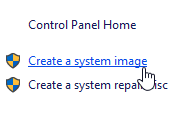
Arba įveskite sukurti atsarginę kopiją ir atkurti į „Cortana“ paieškos juostą ir pasirinkite parinktį apačioje Nustatymai, kaip pavaizduota žemiau. sukurti sistemos vaizdo saitą Pagrindinis „Windows 10“ duomenų atsarginės kopijos kūrimo vadovasMes apibendrinome kiekvieną atsarginę kopiją, atkūrimą, atkūrimą ir taisymą, kurį galėjome rasti sistemoje „Windows 10“. Naudokitės mūsų paprastais patarimais ir niekada daugiau nemeskite nevilties! Skaityti daugiau bus naujo lango viršutiniame kairiajame kampe.
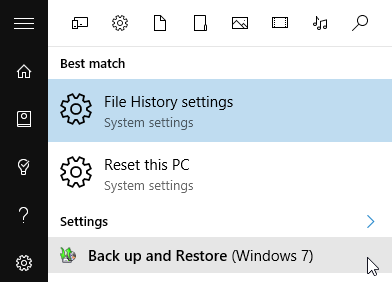
Dabar turėsite keletą parinkčių, kur norite išsaugoti sistemos vaizdą. Pasirinkite diską, kurį norite naudoti (geriausia atskirti nuo fizinio disko, kurio atsarginės kopijos yra), arba įdėkite DVD diską. Jei eisite DVD keliu, pasiruoškite naudoti kelis diskus, atsižvelgiant į operacinės sistemos dydį, sistemos parametrus ir kitus svarbius failus. Pasirinkę diską ar diską, paspauskite Kitas, po kurio seka Pradėti atsarginę kopiją. Dabar atsisėskite, išgerkite puodelį arbatos ir palaukite.
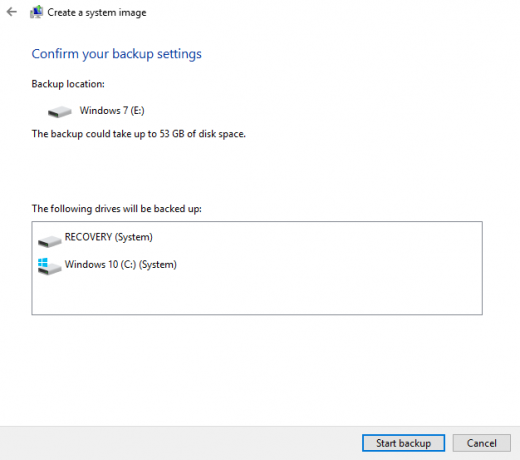
Kai sistemos vaizdas bus baigtas, galime grąžinti jūsų sistemą į ankstesnę operacinę sistemą. Tipas pasveikimas į „Cortana“ paieškos juostą ir pasirinkite pirmąją parinktį. Turėtumėte pamatyti variantą Grįžkite į „Windows 7/8 / 8.1“.
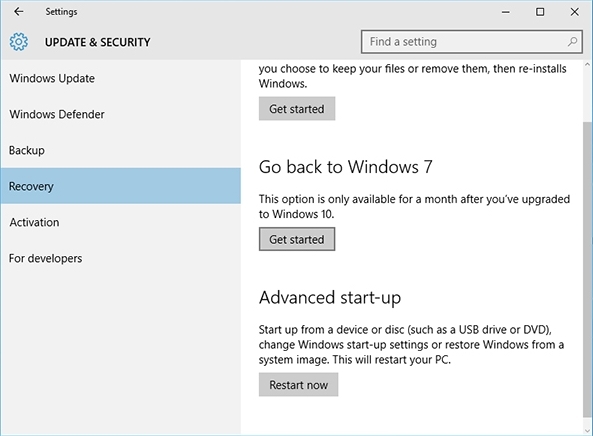
Pasirinkite tai. Tada pamatysite dialogo langą, kuriame klausiama „kodėl jūs grįžtate?“ Atlikite pasirinkimą (-us), tada paspauskite Įveskite. Tuomet jums bus pranešta, kad tai gali užtrukti šiek tiek laiko ir kad jūsų kompiuteris nebus naudojamas naudoti atnaujinimo proceso metu. Paspauskite Kitas, tada pasirinkite Grįžkite į ankstesnę „Windows“.
Dabar turėtumėte vėl įsitraukti į savo senąją operacinę sistemą, turėdami viską tiksliai ten, kur palikote. Jei šis metodas nepavyks, galite naudoti sistemos vaizdą, kurį jums rekomendavome paruošti anksčiau.
Sistemos vaizdo naudojimas
Nemokamas „Windows 10“ atnaujinimas veikia sukuriant esamo produkto rakto kopiją ir visam laikui susiejant ją su jūsų sistemos aparatine įranga. „Microsoft“ tvarko kiekvienos atnaujintos sistemos duomenų bazę ir atnaujinti naudojamą aparatinę įrangą. Taigi atnaujindami dabar jūs užsitikrinote nemokamą naujovinimą ir padarėte atnaujintos sistemos sistemos vaizdą, į kurį vėl pereisite, kai nuspręsite pereiti.
Norėdami naudoti sistemos vaizdą, įveskite pasveikimas į „Start Menu“ paieškos juostą ir pasirinkite pirmąją parinktį. Naujame lange pasirinkite Pažangūs atkūrimo metodai, po kurio seka Norėdami atkurti kompiuterį, naudokite anksčiau sukurtą sistemos vaizdą. Vykdykite instrukcijas ekrane. Atkūrę „Windows 10“ sistemos vaizdą, kompiuteris grįš į tikslų sukūrimo momentą ir suteiks puikią, šviežią „Windows 10“ operacinę sistemą, kuria galėsite žaisti.
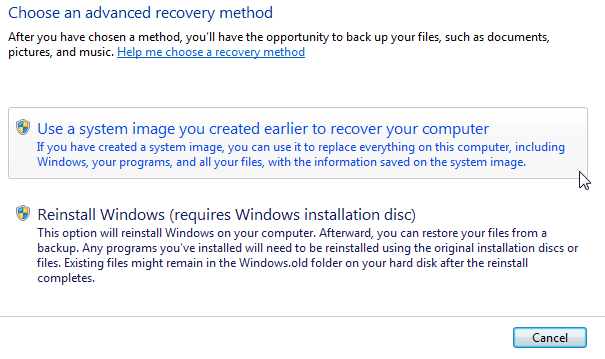
Ar turiu tai padaryti taip?
Jei nesijaudinate apie failų ir sistemos nustatymų saugojimą, ne, jūs to nedarote.
Jūs galite lengvai atsisiųskite „Windows 10 ISO“ Kaip atsisiųsti oficialius „Windows“ ISO failus iš „Microsoft“Galite nemokamai atsisiųsti „Windows“ diegimo failus iš „Microsoft“. Parodysime jums įsilaužimą, leidžiantį atsisiųsti bet kurio „Windows 7“, „Windows 8.1“ ir „Windows 10“ leidimo ISO failus iš „Microsoft Tech“ ... Skaityti daugiau , įrašyti į įkrovos laikmeną Kaip sukurti įkrovos kompaktinį diską / DVD / USB, kad įdiegtumėte "Windows"Reikia diegimo laikmenos, kad galėtumėte iš naujo įdiegti „Windows“? Mūsų patarimai parodo jums, kaip nuo pat pradžių sukurti įkrovos kompaktinį diską, USB arba DVD su ISO. Skaityti daugiau ir atlikite švarų diegimą. Šis procesas pašalina bet kokias galimas pagirias iš senų failų ir tvarkyklių, su kuriomis galite susidurti naudodami „Windows“ naujinimo naujinimo procesą. Jūs diegdami „Windows 10“ įveskite savo turimą licenciją Svarbiausi „Windows 10“ aktyvinimo ir licencijų DUKViena iš didelių „Windows 10“ painiavos yra susijusi su jos licencijavimu ir aktyvinimu. Šie DUK paaiškins, paaiškins, kas pasikeitė su „Windows 10“ versija 1511 („Fall Update“), ir išvers su aktyvinimu susijusius klaidų kodus. Skaityti daugiau procesą ir „Microsoft“ turėtų tai pripažinti ir priimti kaip teisėtą raktą.
Sekdamas praėjusio rudens „Windows 10“ versijos 1511 atnaujinimas „Windows 10“ kritimo naujinimo vidinė apžvalga„Windows 10“ kritimo naujinime yra daug nedidelių patobulinimų, keletas funkcijų atnaujinimų ir daugybė naujų nustatymų. Mes parodysime, ko tikėtis ir kuriuos numatytuosius nustatymus galbūt norėsite pakoreguoti. Skaityti daugiau , dabar galite naudoti turimą „Windows 7“, 8 arba 8.1 licenciją, norėdami suaktyvinti naująją operacinę sistemą diegimo proceso metu. Tai daro tą patį poveikį, kaip einant „Windows Update“ keliu, nes jūsų sistemai bus priskirtas unikalus mašinos identifikatorius, susietas su jūsų pagrindine plokšte.
Jei nuspręsite eiti šiuo keliu, įsitikinkite, kad turite jūsų senos operacinės sistemos kopiją iš naujo įdiegti, taip pat produkto raktą, nes nebus atšaukimo parinkties.
Be to, atminkite, kad grįžus į ankstesnę operacinę sistemą tai bus dar vienas švarus diegimas, reiškiantis, kad jūsų sistemos parametrai ir failai bus ištrinti - nebent jūs atsargines jūsų nustatymų kopijas Kaip atnaujinti „Windows 10“ ir pasiimti su savimi nustatymus ir programasAteina „Windows 10“ ir jūs turite pasirinkti. Arba atnaujinate esamą „Windows“ diegimą, arba galite įdiegti „Windows 10“ nuo nulio. Mes parodysime, kaip pereiti į „Windows 10“ ... Skaityti daugiau arba atkurti anksčiau paimtą sistemos vaizdą, kurį mes siūlytume padaryti.
Štai kodėl prieš pradedant bet kurį „Windows 10“ forumą, labai svarbu nufotografuoti dabartinės operacinės sistemos vaizdą, neatsižvelgiant į tai, ar ketinate tai padaryti savo galutine poilsio vieta.
Ir kai tai praeis, tai praeis?
Taip. Jei nepavyks atnaujinti „Microsoft“ nurodytu laiku, kuris baigiasi liepos 29 d., Tai nemokamos „Windows 10“ kopijos užuolaidos ir jūs žiūrėsite į 119 USD išlaidų, reikalingų blizgančiai naujai licencijai gauti.
Tačiau yra viena išimtis. „Microsoft“ patvirtino klientų naudojant pagalbines technologijas Šie pagalbinių technologijų pasiekimai pakeis gyvenimą Skaityti daugiau ir toliau gaus nemokamą atnaujinimą, „kad įgyvendintume anksčiau bendrintą mūsų„ Windows 10 “pritaikymo neįgaliesiems viziją“.
„Microsoft“ dar turi paaiškinti, kaip šie pagalbinių technologijų vartotojai galės nemokamai atsisiųsti ir (arba) atnaujinti „Windows 10“. Man taip pat būtų įdomu sužinoti, ar šis pasiūlymas bus išplėstas tiems, kurie po liepos 29 d. Įjungs pagalbines technologijas.
Jei „svajojate ir mėgstate“ naujovinti, dabar yra jūsų laikas. Nepraleiskite progos griebtis nemokamos „Windows 10“ kopijos, nes girdėjote blogų atsiliepimų gausą ar tiesiog nesate pasiruošę palikti savo senosios operacinės sistemos. Atnaujinkite, atšaukite ir neskubėkite!
Ar atnaujinsite iki liepos 29 dienos termino? Ar manote, kad „Windows 10“ yra pasirengusi, ar iškart grįšite atgal? Ar „Windows 10“ nieko netrūksta? Praneškite mums žemiau!
Gavinas yra MUO vyresnysis rašytojas. Jis taip pat yra „MakeUseOf“ šifravimo seserų svetainės „Blocks Decoded“ redaktorius ir SEO vadovas. Jis turi šiuolaikinio rašymo bakalaurą („Hons“) su skaitmeninio meno praktika, pagrobtu nuo Devono kalvų, taip pat turi daugiau nei dešimtmetį trukusio profesionalaus rašymo patirtį. Jis mėgaujasi daugybe arbatos.

